ども、多摩川乱歩(@tamagawa2525)です。
ボイスロイド実況、皆さん作ってますか?
軒並み”ゆっくり”しかいなかった10年前から時代は進み、今やボイスロイドは群雄割拠。ボイロ戦国時代です。
今回は、そんな戦国の世に新たな産声をあげた無料AI音声合成サービス『CoeFontSTUDIO』についてご紹介します。
- ブラウザ上で無料で使える
- AIによる自動解析で、ベタ打ちでも自然な発音
- イントネーションや声質の調整も可能
と、無料なのに高機能。ボイロ界にAIサービスが殴り込みです。
ボイロ実況に革命!? 無料AI音声合成サービス「CoeFontSTUDIO」がすごい
「CoeFontSTUDIO」とは?
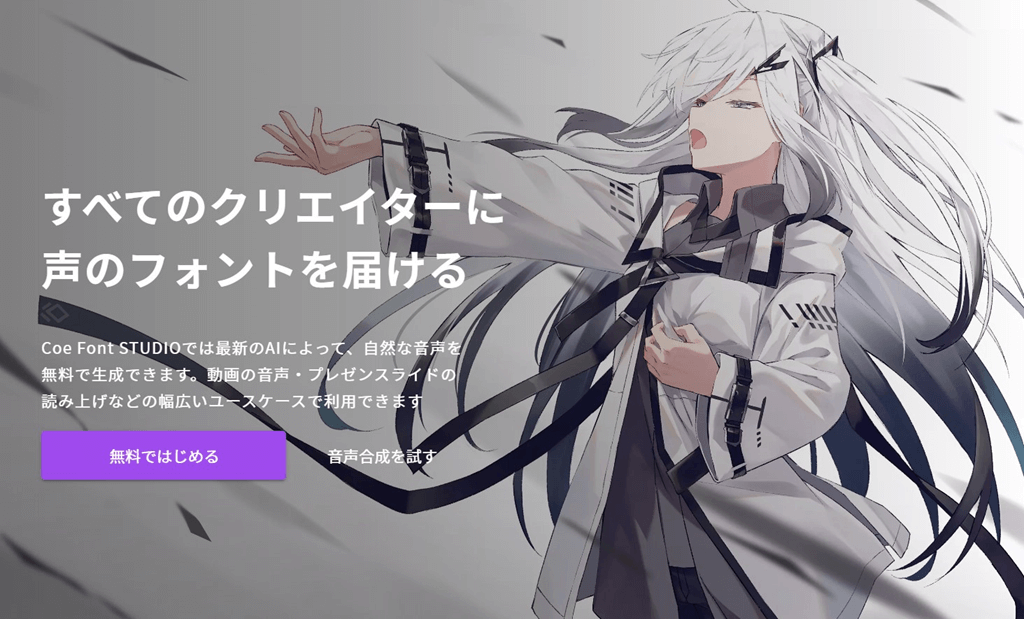
「CoeFontSTUDIO」はブラウザ上で使える無料の音声合成サービス。
日本語テキストを入力するだけで、ディープラーニングによる音声合成処理が施され、非常に滑らかな発音で文章を読み上げてくれます。
作成した音声はダウンロードも無料でしかも商用利用可能。音声合成ソフトを使ったゲーム実況者などにとっては夢のようなサービスとなっています。
「CoeFontSTUDIO」の使い方
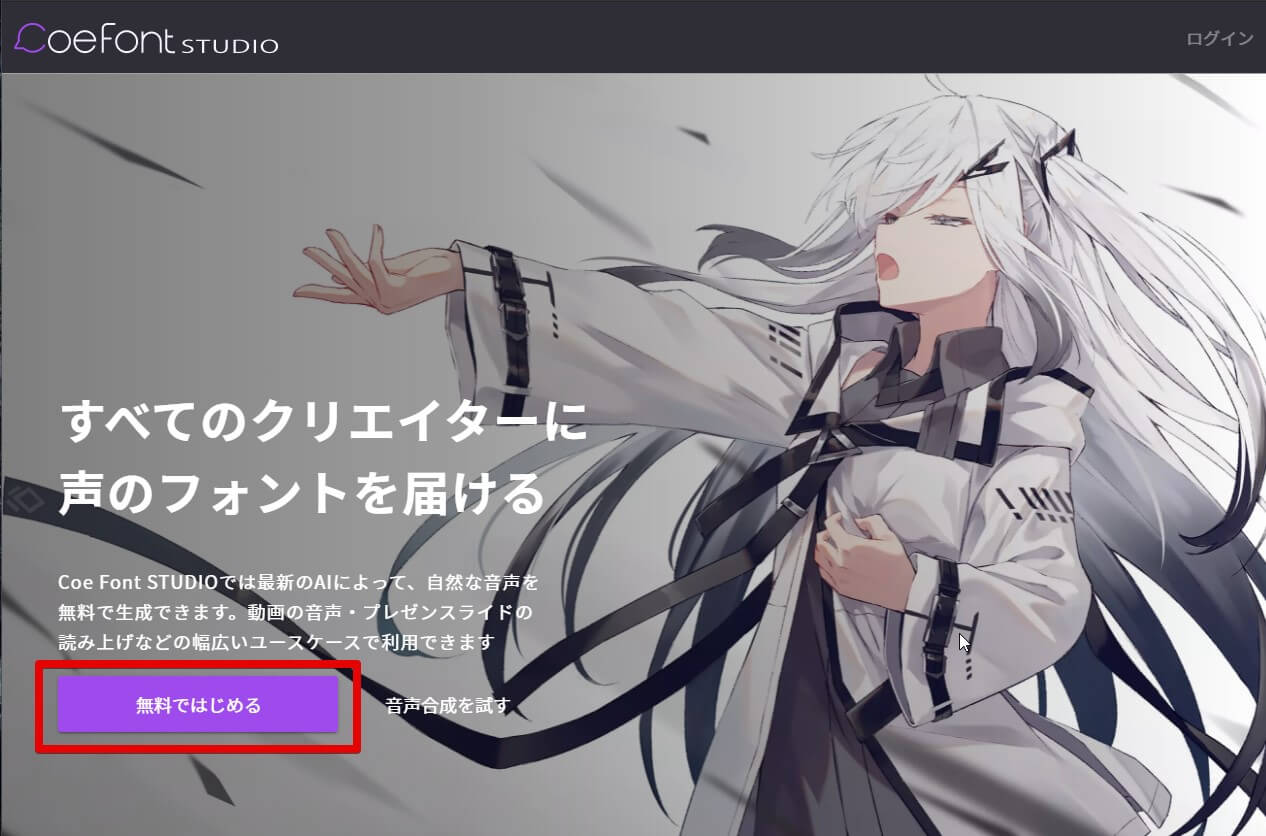
まずは「CoeFontSTUDIO」公式サイトにアクセス。
[無料で始める] ボタンをクリック。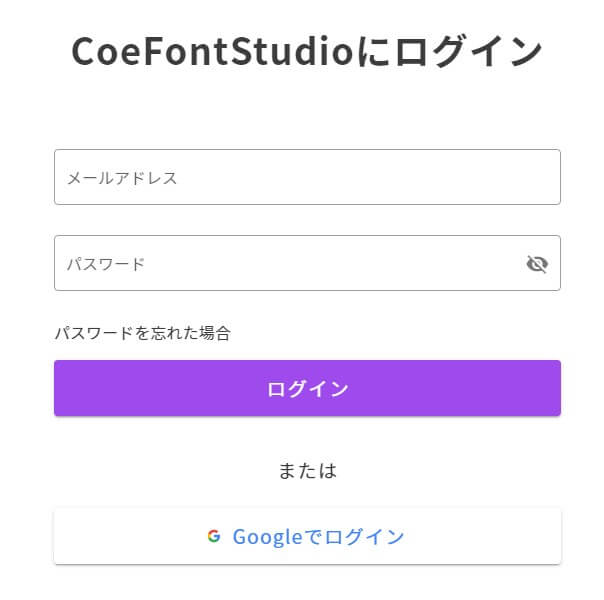
使用にはアカウント作成が必要です。
メールアドレス、パスワードで登録する他、Googleアカウントでのログインにも対応しています。
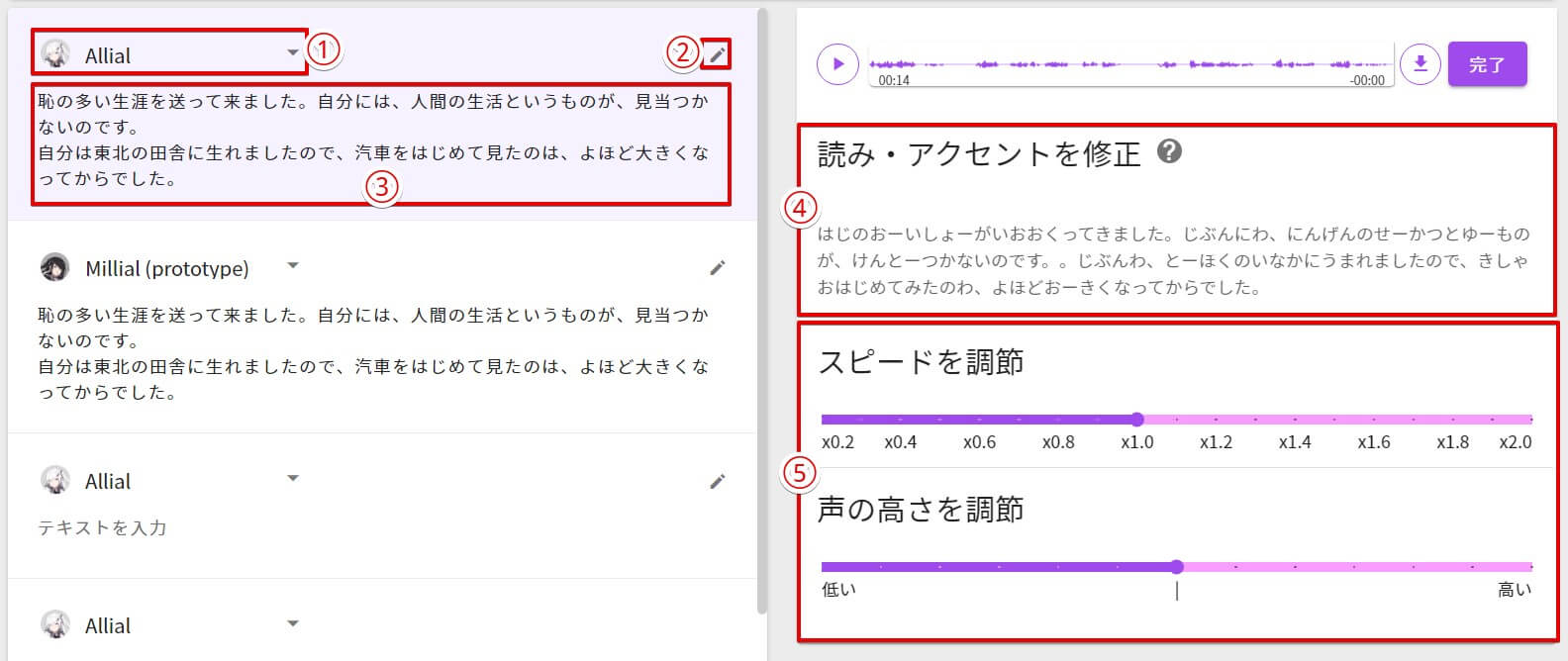
↑ログイン後、エディター画面にジャンプ。操作箇所は以下の通りです。
- キャラクターボイスを選択(2種類)
- テキスト編集ボタンをクリック
- 読ませたいテキストを入力
- 読み・アクセントを修正
- スピードと声の高さを調節
キャラクターボイスを選択(2種類)
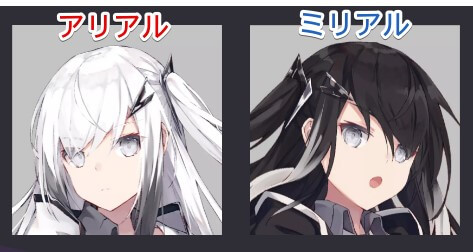
キャラクターボイスは以下の2種類から選ぶことができます。
- アリアル
→ 芯の通った声質。落ち着いていて少し低め - ミリアル
→ 透き通った声質。少し高めで綺麗め
テキスト編集ボタンをクリック&読ませたいテキストを入力
CoeFontに読み上げてほしい文章を入力します。
1ブロック200文字までの制限があり、超える場合は次のブロックに書いてやる必要があります。

漢字をそのまま入力してもある程度は読み上げてくれます。↑くらいのレベルの漢字であれば読み間違いもなく読み上げてくれました。
読み・アクセントを修正
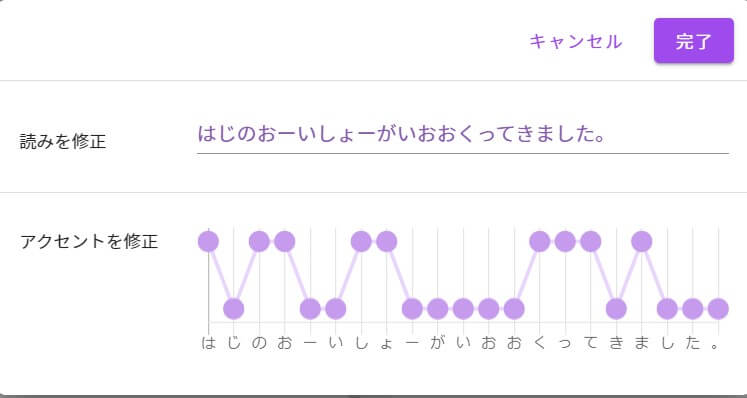
右側のひらがな箇所をクリックすることで、アクセント修正画面になります。
音の高低を指定できるので、発音がちょっと違和感あればここから修正しましょう。
スピードと声の高さを調節
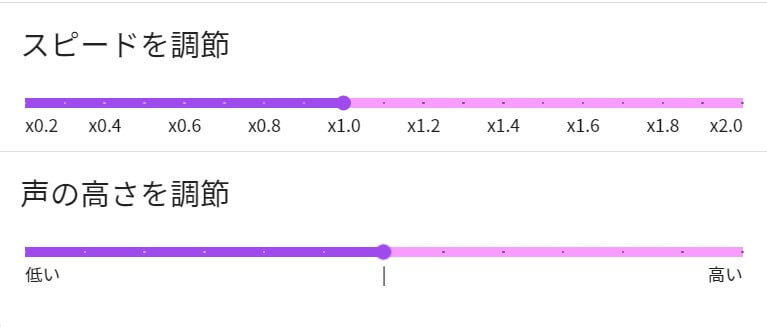
スピードは0.2~2倍速まで、声の高さは上下6段階ずつ変更できます。結構自由度も高いですね。

テキストの打ち込みが完了後、画面上部の[音声をつなげる] をクリックし、1つのWAVファイルにした後、右側のダウンロードボタンで出力できます。
「CoeFontSTUDIO」のサンプルを紹介
恥の多い生涯を送って来ました。自分には、人間の生活というものが、見当つかないのです。
自分は東北の田舎に生れましたので、汽車をはじめて見たのは、よほど大きくなってからでした。
(太宰治「人間失格」)
↑の文章をそれぞれのキャラクターボイスで入力してみたサンプルを紹介します。
それぞれアクセントをイジっていない所謂ベタ打ちのままで、速さや高さも真ん中の設定にしたものです。
アリアル
Voiced by https://CoeFont.studio
低めで若干ブレス多めの柔らかい声。っていうかベタ打ちでもかなり自然ですよね。
「汽車をはじめて見たのは」とか上手に言えています。ボイロあるあるですがこういう文章だと「汽車を始めてみたのは」みたいなアクセントもなってもおかしくないところ、発音を汲み取ってくれています。
ミリアル
Voiced by https://CoeFont.studio
アリアルより明るめで透き通った声質です。こちらもベタ打ちにも関わらず凄く自然。
カワイイですし明瞭なので個人的にはミリアルの方が好みです。「東北の田舎に生まれましたので」のところ、田舎町で育った美少女感ありませんか?
さとうささら(プリセット:「普段」)
一応比較対象として、Cevioのさとうささらにも同じ文章を読んでもらいました。
こちらもベタ打ちですが、CoeFontSTUDIOを聞いた後だと少し無機質な感じがしますかね。
とはいえブレス感が薄く、声がクッキリしているので聞き取りやすさはあります。やっぱり解説動画なんかだと重宝しそうですね。
「CoeFontSTUDIO」を実際に使ってみた感想(レビュー)
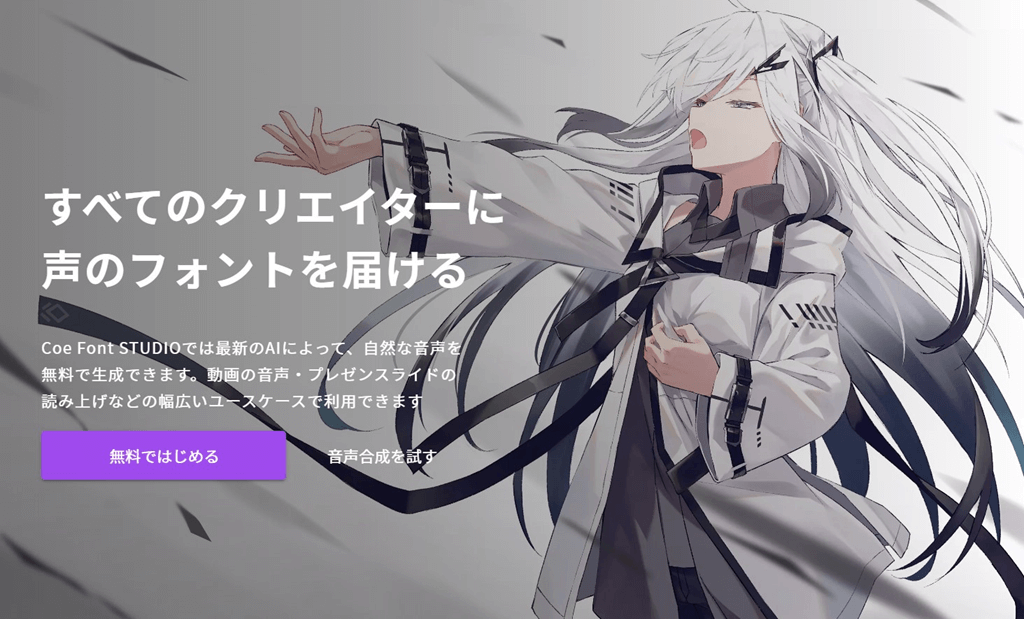
最後に「CoeFontSTUDIO」を使ってみて個人的に感じたことなどをレビューとしてまとめてみます。
- ベタ打ちでもかなり自然
- 動作が重く反応が悪い時がある
- 細かいイントネーションの変更はCevioなどに軍配
先述通り、ベタ打ちでも非常に自然な感じでテキストを読み上げてくれます。もし不自然なところがあればアクセント修正機能で対応できるのも強いです。
一方でアクセントをはじめ、動作が重たく反応が返ってこないこともしばしばありました。動作が軽快なCevioと比較すると、細かい発音の調整などは余計に面倒に感じます。
とはいえ何と言ってもこれで無料なのは驚きです。しかも商用利用可。
まさに”ボイロ殺し”な無料ツール。ボイスロイド実況の作成に興味がある方はぜひチェックしてみてください。

▲公式サイトでアリアルちゃんミリアルちゃんのイラストなども公開中。かわいいね。
今回はここまで!
次回もよろしく!











コメントを残す